[MENU] Gestion des fichiers
Les données enregistrées sur ce produit peuvent être enregistrées en tant que fichier dans le répertoire racine d'un lecteur flash USB et les fichiers enregistrés peuvent être chargés sur ce produit.
NOTE
• Le produit reconnaît uniquement les fichiers stockés dans le répertoire racine d'un lecteur flash USB.
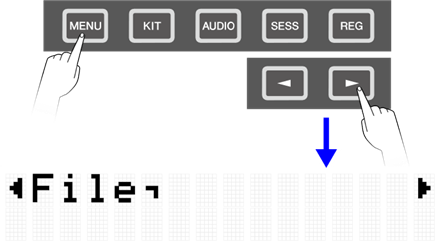
Données cibles pour la gestion des fichiers
Vous pouvez utiliser les types de fichiers suivants avec ce produit. Les données cibles sont enregistrées dans un fichier unique du répertoire racine d'un lecteur flash USB.
Données cibles | Description |
All | Tous les réglages à sauvegarder |
OneKit | Kit utilisateur sélectionné |
AllKit | Tous les kits utilisateur (U01–U50) |
OneTrigger | Déclenchement utilisateur sélectionné |
AllTrigger | Tous les déclenchements utilisateur (U01–U50) |
OneRegist | Abréviation de « One Registration Memory Bank » Banque de mémoires de registration utilisateur sélectionnée |
AllRegist | Abréviation de « All Registration Memory Banks » Toutes les banques de mémoires de registration utilisateur (U01–U50) |
OneSample | Abréviation de « One User Sample » Fichier audio sélectionné (WAV ou AIFF) dans le répertoire racine d'un lecteur flash USB et échantillon utilisateur sélectionné dans la mémoire d'échantillons utilisateur de ce produit |
AllSample | Abréviation de « All User Samples » Tous les fichiers audio (WAV ou AIFF) contenus dans le répertoire racine d'un lecteur flash USB et tous les échantillons utilisateur présents dans la mémoire d'échantillons utilisateur de ce produit (001–100) |
@
Fonctions de gestion des fichiers
Fonction (à l'écran) | Description |
Save | Utilisez cette fonction pour enregistrer les données de ce produit en tant que fichier dans le répertoire racine d'un lecteur flash USB. Pour connaître la procédure à suivre, consultez cette page. Cette fonction ne s'affichera pas si un échantillon utilisateur (« OneSample » ou « AllSample ») est sélectionné en tant que données cibles. NOTE • Lorsque « OneKit » est enregistré en tant que données, l'échantillon utilisateur défini dans le kit utilisateur est enregistré en même temps que ce kit. Lorsque « AllKit » est enregistré en tant que données, tous les échantillons utilisateur (001–100), y compris les logements vides, sont également enregistrés avec les kits. |
Load | Utilisez cette fonction pour charger des données sur ce produit depuis un fichier stocké dans le répertoire racine d'un lecteur flash USB. Pour connaître la procédure à suivre, consultez cette page. Consultez NOTE • Lors du chargement d'un fichier « OneKit », l'échantillon utilisateur défini dans le kit utilisateur est chargé en même temps que ce kit. Lors du chargement d'un fichier « AllKit », tous les échantillons utilisateur (001–100), y compris les logements vides, sont également chargés avec les kits. • Lors du chargement d'un fichier « OneKit », il est possible que l'échantillon utilisateur ne puisse pas être chargé si la mémoire interne pour les échantillons utilisateur est insuffisante. Dans ce cas, la voix du pad à laquelle l'échantillon utilisateur dont le chargement |
Rename | Utilisez cette fonction pour modifier le nom du fichier dans le répertoire racine d'un lecteur flash USB. Pour connaître la procédure à suivre, consultez cette page. |
Delete | Utilisez cette fonction pour supprimer des fichiers contenus dans le répertoire racine d'un lecteur flash USB. Pour connaître la procédure |
Abréviation de « Delete Internal Memory » Utilisez cette fonction pour supprimer des échantillons utilisateur qui ont été importés dans la mémoire d'échantillons utilisateur de ce produit. Cette fonction apparaît à l'écran uniquement lorsqu'un échantillon utilisateur (« OneSample » ou « AllSample ») est sélectionné en tant que données cibles. Pour connaître la procédure à suivre, consultez |
Nombre de fichiers reconnus par ce produit
Ce produit peut reconnaître jusqu'à 500 fichiers — pour chaque extension de fichier — du groupe de fichiers contenus dans le répertoire racine d'un lecteur flash USB. Si le nombre de fichiers est dépassé, le message « USB Device List Full » (Liste d'appareils USB complète) s'affiche sur l'écran LCD. Effacez des fichiers inutiles, déplacez-les vers un emplacement autre que le répertoire racine du lecteur flash USB ou utilisez un nouveau lecteur flash USB.
NOTE
Pour annuler l'opération tandis que cette fonction est en cours d'exécution, appuyez sur la touche [EXIT].
Enregistrement de fichiers sur un lecteur flash USB
Enregistrement des données commençant par « All »
1. Sur l'écran [MENU]→File, appuyez sur la touche [ENTER] pour accéder à l'écran de sélection des données.

2. Utilisez les touches [<] et [>] pour sélectionner Data (Données).
3. Appuyez sur la touche [ENTER] pour afficher l'écran d'enregistrement.

4. Appuyez de nouveau sur la touche [ENTER] pour afficher l'écran de modification du nom du fichier. Le curseur apparaît à l'extrémité gauche de l'affichage des données.
5. Si nécessaire, modifiez le nom du fichier à enregistrer.
6. Après avoir modifié le nom du fichier, appuyez sur la touche [ENTER] pour afficher l'écran de confirmation avant de l'enregistrer.

7. Appuyez de nouveau sur la touche [ENTER] pour enregistrer le fichier.
Enregistrement des données commençant par « One »
1. Sur l'écran [MENU]→File, appuyez sur la touche [ENTER] pour accéder à l'écran de sélection des données.

2. Utilisez les touches [<] et [>] pour sélectionner Data.
3. Appuyez sur la touche [ENTER] pour afficher l'écran d'enregistrement.

4. Utilisez les touches [+] et [-] pour sélectionner le numéro des données que vous souhaitez enregistrer.

5. Appuyez sur la touche [ENTER] pour afficher l'écran de modification du nom du fichier. Le curseur apparaît à l'extrémité gauche du nom du fichier.
6. Modifiez le nom du fichier à enregistrer.
7. Appuyez sur la touche [ENTER]. Un message de confirmation s'affiche.

8. Appuyez de nouveau sur la touche [ENTER] pour enregistrer le fichier.
Chargement de fichiers depuis un lecteur flash USB
Cette section décrit l'opération de chargement sur ce produit d'un fichier contenu dans le répertoire racine d'un lecteur flash USB.
NOTE
• Les données cibles de cette description sont les kits, les déclenchements et les banques de mémoires de registration. Consultez cette page pour la procédure de sélection d'un échantillon utilisateur (« OneSample » ou « AllSample ») en tant que données cibles.
Chargement de données commençant par « All »
1. Sur l'écran [MENU]→File, appuyez sur la touche [ENTER] pour accéder à l'écran de sélection des données.

2. Utilisez les touches [<] et [>] pour sélectionner Data.
3. Appuyez sur la touche [ENTER]. Lorsque le message « Save » s'affiche, utilisez les touches [<] et [>] pour sélectionner « Load » (Charger).

4. Utilisez les touches [+] et [-] pour sélectionner le fichier à charger.

5. Appuyez sur la touche [ENTER] pour afficher l'écran de confirmation pour le chargement du fichier.

6. Appuyez de nouveau sur la touche [ENTER] pour charger le fichier.
Chargement de données commençant par « One »
1. Sur l'écran [MENU]→File, appuyez sur la touche [ENTER] pour accéder à l'écran de sélection des données.

2. Utilisez les touches [<] et [>] pour sélectionner Data.
3. Appuyez sur la touche [ENTER]. Lorsque le message « Save » s'affiche, utilisez les touches [<] et [>] pour sélectionner « Load » (Charger).

4. Utilisez les touches [+] et [-] pour sélectionner le fichier à charger.

5. Appuyez sur la touche [ENTER]. Lorsque le message « Load to » (Charger vers) s'affiche, utilisez les touches [+] et [-] pour sélectionner le numéro des données utilisateur (U01–U50) à charger.

6. Appuyez sur la touche [ENTER] pour afficher l'écran de confirmation pour le chargement du fichier.

7. Appuyez de nouveau sur la touche [ENTER] pour charger le fichier.
Modification du nom d'un fichier
1. Sur l'écran [MENU]→File, appuyez sur la touche [ENTER] pour accéder à l'écran de sélection des données.

2. Utilisez les touches [<] et [>] pour sélectionner Data.
3. Appuyez sur la touche [ENTER]. Lorsque le message « Save » s'affiche, utilisez les touches [<] et [>] pour sélectionner « Rename » (Renommer).

4. Utilisez les touches [+] et [-] pour sélectionner le fichier à renommer.

5. Appuyez sur la touche [ENTER] pour afficher l'écran de modification du nom du fichier. Le curseur (la flèche dans l'illustration ci-dessous) apparaît à l'extrémité gauche du nom du fichier.
6. Modifiez le nom du fichier.
7. Appuyez sur la touche [ENTER] pour afficher l'écran de confirmation pour la modification du nom du fichier.

8. Appuyez de nouveau sur la touche [ENTER] pour renommer le fichier.
Suppression d'un fichier
1. Sur l'écran [MENU]→File, appuyez sur la touche [ENTER] pour accéder à l'écran de sélection des données.

2. Utilisez les touches [<] et [>] pour sélectionner Data.
3. Appuyez sur la touche [ENTER]. Lorsque le message « Save » s'affiche, utilisez les touches [<] et [>] pour sélectionner « Delete » (Supprimer).

4. Utilisez les touches [+] et [-] pour sélectionner le fichier à supprimer.

5. Appuyez sur la touche [ENTER] pour afficher l'écran de confirmation de la suppression du fichier.

6. Appuyez de nouveau sur la touche [ENTER] pour supprimer le fichier.

Suppression d'échantillons utilisateur de ce produit
Vous pouvez supprimer les échantillons utilisateur (001–100 de la catégorie de voix 017) chargés dans la mémoire d'échantillons utilisateur de ce produit, et non sur un lecteur flash USB.
Suppression de tous les échantillons utilisateur
1. Sur l'écran [MENU]→File, appuyez sur la touche [ENTER] pour accéder à l'écran de sélection des données.

2. Utilisez les touches [<] et [>] pour sélectionner « AllSample » (Tous les échantillons).

3. Appuyez sur la touche [ENTER]. Lorsque le message « Load » s'affiche, utilisez les touches [<] et [>] pour sélectionner « DeleteIntMem » (Supprimer de la mémoire interne).

4. Appuyez sur la touche [ENTER]. Un message de confirmation de la suppression des échantillons utilisateur s'affiche.

• Appuyez à nouveau sur la touche [ENTER] pour supprimer les échantillons utilisateur.

Suppression de l'échantillon utilisateur sélectionné
1. Sur l'écran [MENU]→File, appuyez sur la touche [ENTER] pour accéder à l'écran de sélection des données.

2. Utilisez les touches [<] et [>] pour sélectionner « OneSample » (Un échantillon).

3. Appuyez sur la touche [ENTER]. Lorsque le message « Load » s'affiche, utilisez les touches [<] et [>] pour sélectionner « DeleteIntMem » (Supprimer de la mémoire interne).

4. Utilisez les touches [+] et [-] pour sélectionner l'échantillon utilisateur à supprimer.

5. Appuyez sur la touche [ENTER]. Un message de confirmation de la suppression de l'échantillon utilisateur s'affiche.

6. Appuyez à nouveau sur la touche [ENTER] pour supprimer l'échantillon utilisateur.

Autres fonctions liées aux fichiers
Les deux derniers éléments du menu de sélection des données qui s'affichent lorsque vous appuyez sur [MENU]→File→ [ENTER] ont des fonctions liées à la mémoire.
Élément (à l'écran) | Description |
Abréviation de « USB Memory Format » (Formatage de la mémoire USB). Il peut arriver que vous ne puissiez pas utiliser un lecteur flash USB simplement en le connectant à la borne [USB TO DEVICE]. Dans ce cas, appuyez sur la touche [ENTER] de cet écran pour formater le lecteur flash USB. AVIS Le formatage supprime tous les fichiers et tous les répertoires (dossiers) stockés sur le lecteur flash USB. Assurez-vous par conséquent que le lecteur flash USB ne contient aucune donnée importante avant de le formater. NOTE Si un lecteur flash USB formaté est connecté à la borne [USB TO DEVICE], la deuxième ligne de cet écran indique l'utilisation de la mémoire (capacité utilisée/capacité totale). | |
Abréviation de « Internal Memory Optimize » (Optimiser la mémoire interne). Utilisez cette fonction pour optimiser la mémoire destinée aux échantillons utilisateur de ce produit. L'optimisation est le processus consistant NOTE La deuxième ligne de cet écran indique l'utilisation de la mémoire pour les échantillons utilisateur (capacité utilisée/capacité totale). |